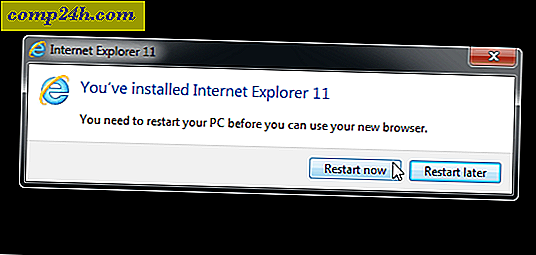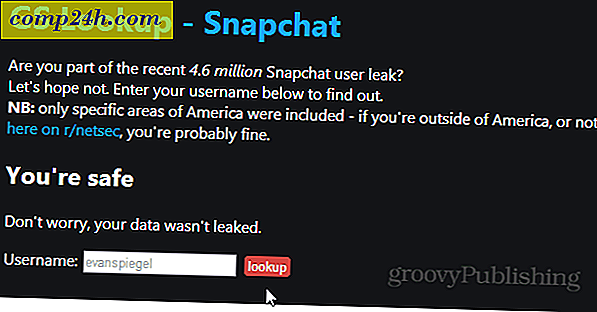Quick Fix: Wie Windows Store Apps und Funktionen zurückgesetzt werden
Ähnlich wie mobile Apps "einfach funktionieren", sollen Windows Store-Apps und -Funktionen mit einem einzigen Klick installiert und konfiguriert werden, ohne dass viel mit Setup-Optionen und -Parametern herumgespielt werden muss. Wenn Dinge mit Apps wie Calculator, Mail, Groove oder Photos schief gehen, kann diese Einfachheit durch Design fehlschlagen. Fehlerhafte Windows Store-Apps und -Funktionen geben häufig vage, nicht handlungsfähige Fehlermeldungen. Oder schlimmer noch, sie geben möglicherweise überhaupt keine Fehlermeldungen aus - sie werden nicht richtig geladen oder aktualisiert.
In solchen Fällen wird Ihnen jeder Supporttechniker der ersten Ebene sagen, dass Sie mit der Deinstallation und Neuinstallation der Software beginnen sollten. Zum Glück gibt es mit Windows Store Apps und Funktionen einen noch einfacheren Weg. Es gibt einen Ein-Klick-Button "Zurücksetzen" für Apps und Funktionen, die in den erweiterten Optionen ausgeblendet sind.
Sobald Sie wissen, wo Sie suchen müssen, ist es super schnell und einfach zu bedienen. Hör zu.
Windows Store-Apps mithilfe der erweiterten Optionen in Windows 10 zurücksetzen
Bevor wir anfangen, ein kurzer Haftungsausschluss: Wenn Sie Ihre App zurücksetzen, gehen alle mit der App verbundenen Daten verloren, es sei denn, sie werden in der Cloud oder auf Ihrer Festplatte gespeichert. Wenn Sie Daten in der App haben, die Sie nicht verlieren möchten, installieren Sie zunächst die neuesten Windows-Updates und aktualisieren Sie Ihre universellen Apps.
Wenn die App immer noch defekt ist, versuchen Sie es zurückzusetzen.
Öffnen Sie Start > Einstellungen > Apps > Apps und Funktionen .
(Wenn Sie Windows 10 1607 oder frühere Versionen verwenden, sehen Sie unter System > Apps und Funktionen nach .)
Wählen Sie die App aus, bei der Probleme auftreten, und klicken Sie dann auf Erweiterte Optionen .

Klicken Sie auf Zurücksetzen und das sollte hoffentlich den Fehler beheben, den Sie möglicherweise haben.

Denken Sie daran, dies funktioniert für alle Apps, einschließlich derer, die mit Windows 10 wie Rechner, Mail, Groove oder Fotos kommen.
Wenn das Zurücksetzen nicht funktioniert, können Sie mit den erweiterten Optionen zur Problembehandlung bei Windows-Apps fortfahren. Sie können auch versuchen, ein Reparaturupgrade durchzuführen.
Lass mich wissen was du denkst. Ich bin auch neugierig zu wissen, wie Ihre Erfahrungen mit Microsofts First-Party-Apps waren. Erfüllen sie die Erwartungen oder haben Sie zu robusteren Optionen gewechselt?